Oblikovanje diska skozi ukazno vrstico Windows

- 3334
- 127
- Clinton Boehm
Ukazna vrstica je program, ki vam omogoča nadzor operacijskega sistema z uporabo posebnih besedilnih izrazov, imenovanih ukazi. To je univerzalno in napredno orodje za diagnosticiranje in popravljanje računalniškega dela. Od vseh njegovih funkcij je ločeno vredno poudariti možnost preverjanja napak in oblikovanja diska skozi ukazno vrstico v sistemu Windows.

Trden pogon računalnika je shranjevanje podatkov iz samega OS in uporabnikov. Dobro znana šibka točka sistema Windows je njegova nezmožnost čiščenja "smeti": ostanki neuporabljenih datotek in izbrisane aplikacije, težave v registru in podatki za snemanje podatkov. Zato je občasno, razen vseh drugih ukrepov, treba diagnosticirati subjekt. Tudi v mnogih primerih bo morda potrebno oblikovanje:
- Pri namestitvi novega trdega diska.
- V prisotnosti velikega števila napak, napake pri delu, okužba z virusi.
- Ko ponovno namestite OS.
Oblikovanje je označevanje prostora za shranjevanje podatkov, oblikovanje datotečnega sistema, t.e. nabor logičnih pravil, s katerimi dostop do posnetih informacij. Poleg tega so izbrisane stare informacije, poškodovana območja trdega diska so označena, tako da tam ni snemanja podatkov. Pred oblikovanjem trdega diska se nujno izvaja za napake.
Diagnostika z uporabo CHKDSK
Obstaja posebno orodje, imenovano Windows, imenovano Disk Check (chkdsk), ki se zažene prek ukazne vrstice. Uporablja se lahko skozi okno prevodnika, vendar ne z vsemi parametri in drugim vmesnikom. Podjetje vam omogoča izboljšanje dela, odpravljanje težav in poškodbe. Preden se odločite za format svojega prevoznika, se obrnite na to orodje. Morda bo to rešilo težave slabega dela. Če želite začeti program, sledite naslednjim:
- Zaženite ukazno vrstico v imenu skrbnika.
- Vnesite chkdsk z: kjer je C pregledni nosilec.
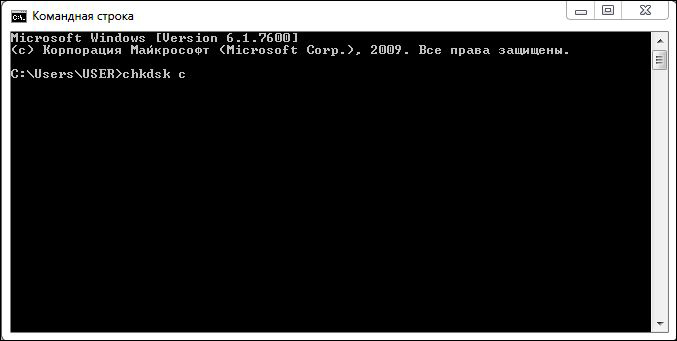
- Kliknite Enter.
- Če je računalnik izdal sporočilo, da ni mogoče izvesti ukaza zaradi dejstva, da disk uporablja Windows, in ga ponudi za preverjanje pred naslednjim nalaganjem OS, pokličite "Y" (da) in kliknite Enter.
- Znova zaženite in pred začetkom OS se začne preverjanje diska, po katerem se bo na zaslonu prikazalo poročilo o rezultatu. Koliko težav in poškodovanih sektorjev je bilo najdenih in koliko fiksira.
Preverjanje diska je mogoče izvesti z različnimi parametri:
- /f- Pravilne napake;
- /v- prikazuje preverjena imena in imena datotek;
- /R- išče in obnovi poškodovane sektorje;
- /I- preverjanje indeksov z manj temeljitosti, ki se uporabljajo samo za datotečni sistem NTFS;
- /X- s parametrom f prisilno izklopi glasnost;
- /l: velikost- spremeni datoteko revije v določeno velikost, deluje samo s sistemom NTFS.
Parameter je na primer napisan po ukazu:
Chkdsk c: /f /r
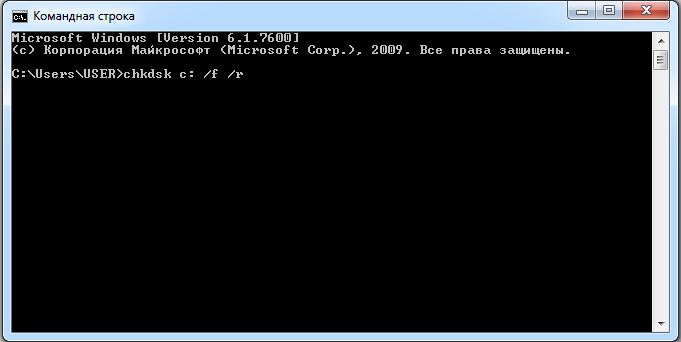
To pomeni, da bo disk C preverjen, napake bodo samodejno popravljene (/f), sektorji za škodo bodo tudi preverjeni in poskus obnovitve informacij (/r) bo izveden.
Če čekdisk najde napake, vendar jih ne more popraviti, zaženite naslednji ukaz:
Chkdsk c: /f /offlinescanandfix
To bo ustvarilo tako imenovano zunaj linijsko diagnostiko trdega diska, morda se bo morda morala znova zagnati.
Pravilno delo CHKDSK je možno le, če je ukazna vrstica zažetana v imenu skrbnika, pa tudi samo pri FAT32 in NTFS.
Oblikovanje
Oblikovanje je bolj kardinalni način, da lahko trdi disk. Vse informacije o njem bodo izgubljene, v večini primerov ne bodo več obnovljene. Odvisno je od izbrane metode in od prisotnosti škode. Obstajajo posebni programi za obnovo podatkov, vendar je bolje, da ne tvegate in oblikujejo trdi disk šele po kopiranju podatkov iz drugega medija.
Oblikovanje prek ukazne vrstice se lahko izvede v skladu z naslednjim algoritmom:
- Odprite ukazno vrstico v imenu skrbnika.
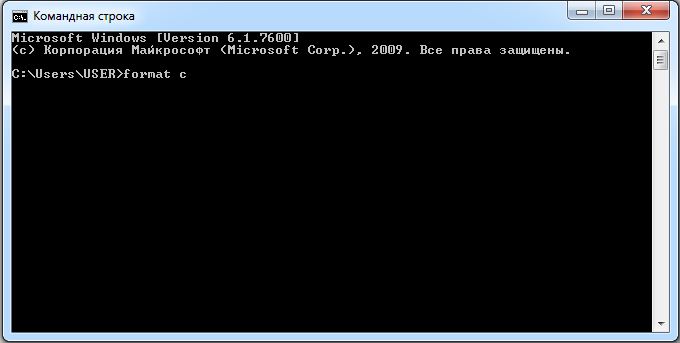
- Vpišite format C, kjer je C črka diska, ki jo želite formatirati.
- Na vprašanje o vašem zaupanju v dejanje kliknite "u" in vnesite.
Tako kot pri CHKDSK lahko tudi tu nastavite parametre. Potrdilo o zmogljivosti lahko dobite v obliki/?. Opažamo naslednje najpomembnejše:
- Oblika C: /FS: FileSystem- Formating v določenem datotečnem sistemu, namesto "Filesystem", morate določiti FAT32 ali NTFS.
- /q- hitro oblikovanje. Vsebina je očiščena, vendar sami podatki niso uničeni. Tam so še naprej fizično, vendar Windows vidi disk kot popolnoma prazen in zabeleži informacije na vrhu starih podatkov. Če je mogoče, je priporočljivo, da tega parametra ne uporabljate, da se izognete nadaljnjim težavam pri delu prevoznika.
- /A: velikost velikosti s spremembo velikosti privzetega grozda.
- /V: oznaka- ustvarite oznako glasnosti, to je ime diska.
Oblikovanje trdega diska vam bo omogočilo, da ga ponovno uporabite kot novo, povečate njegovo delovanje in odpravite napake. Skupaj z ekipami CHKDSK in Format lahko zaženete tudi, kot je DiskPart po ukazni vrstici, da medije razdelite na odseke z različnimi velikostmi in imenom. Ne pozabite, da če ste kupili in namestili nov trdi disk v računalnik, ga je treba oblikovati. Če pa preprosto niste zadovoljni z delom starega trdega diska, najprej poskusite samo zagnati ček s pomočjo CHKDSK, še posebej, če je na njem nameščen OS.
- « Dispečer Windows Manager ni v celoti prikazan, kako ga popraviti
- Kompetentna izbira računalniške miške »

